Ihr habt zwar einen Product-Key, aber keine Installations-CD mehr, um Windows 7 Ultimate zu installieren? Wir zeigen, wie ihr an eine ISO-Datei von Windows 7 Ultimate kommt.
Windows 7 Ultimate: Download kostenlos auf Deutsch beschaffen
Ihr benötigt keine konkrete ISO-Datei mit Windows 7 Ultimate. Es genügt irgendeine deutsche ISO-Datei, mit der man irgendeine Version von Windows 7 installieren kann. Es funktioniert also mit den Versionen Professional, Home Premium oder Home Basic.
- Das liegt daran, weil auf jeder dieser Installations-DVDs auch alle Daten liegen, um Windows 7 Ultimate zu installieren.
- Ihr müsst die DVD dafür nur noch freischalten.
- Das erledigt ihr, indem ihr in der ISO-Datei im Ordner sources die Datei ei.cfg entfernt.
- Allerdings funktioniert das nicht so einfach, weil die Datei innerhalb der ISO-Datei speziell schreibgeschützt ist.
- Es klappt allerdings mit einem schlanken Freeware-Tool.
32- und 64-Bit: Sofern ihr eine 64-Bit-ISO-Datei von Windows 7 nutzt, könnt ihr später auch nur die 64-Bit-Version von Windows 7 Ultimate installieren. Für die 32-Bit-Version benötigt ihr eine ISO-Datei mit 32-Bit.
So schaltet ihr jede Windows-7-ISO zur Installation jeder Windows-7-Verison frei
- Ladet euch eine Windows-7-ISO-Datei herunter.
- Das geht etwa hier auf der Microsoft-Webseite, wenn ihr einen gültigen Windows-7-Key eingebt.
- Hier könnt ihr Lizenschlüssel für Windows 7 Ultimate günstig bei Amazon kaufen.
- Ladet zusätzlich das Tool ei.cfg Removal Utility vom Entwickler winisoutils herunter.
- Entpackt die Datei eicfg_removal_utility.zip in einen beliebigen Ordner.
- Klickt doppelt auf die Datei eicfg_remover.exe.
- Wählt nun eure Windows-7-ISO-Datei aus.
- Ihr erhaltet die Meldung „ei.cfg removed“.
- Die Datei wird allerdings nicht wirklich entfernt. Es wird lediglich ein Bit umgestellt, wodurch die Datei nicht mehr in der ISO-Datei gefunden wird.
![]()
Windows 7 Ultimate installieren
Die auf oben beschriebenem Weg geänderte ISO-Datei könnt ihr nun als DVD brennen oder einen bootfähigen USB-Stick erstellen, um damit Windows 7 Ultimate zu installieren.
So erstellt ihr aus der ISO-Datei einen bootfähigen USB-Stick. Das Ganze funktioniert auch mit Windows 7:
Danach starten wir das Setup der DVD und können nun Windows 7 Ultimate auswählen:
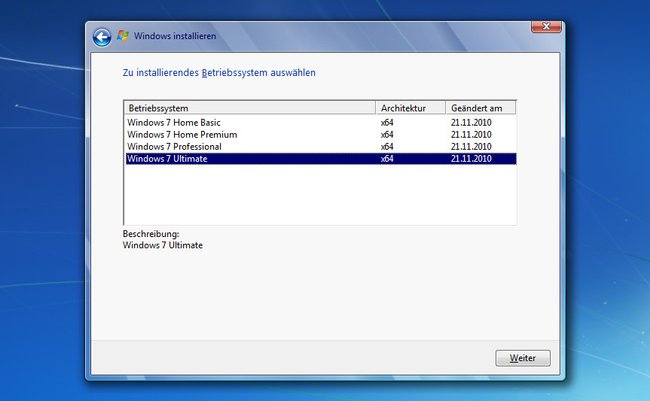
In unserem Beispiel-Bild oben haben wir eine Windows-7-Professional-ISO als Grundlage genommen. Nach Entfernung der Datei ei.cfg konnten wir im Setup auch Windows 7 Ultimate installieren. Da unsere ISO-Datei für die 64-Bit-Installation gedacht war, können wir auch nur 64-Bit-Versionen installieren.



